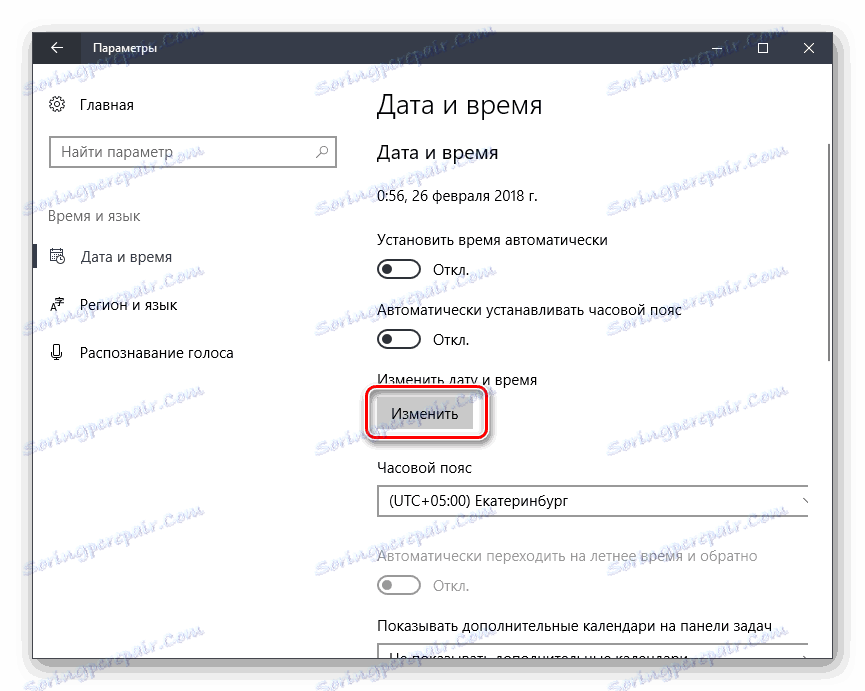Odstraňování potíží "Vaše připojení není zabezpečené" pro Mozilla Firefox
Mozilla Firefox je považován za nejstabilnější prohlížeč, který nemá dostatek hvězd z oblohy, ale současně plní svou práci kvalitativně. Bohužel uživatelé aplikace Firefox mohou čas od času čelit různým problémům. Zejména dnes hovoříme o chybě "Vaše spojení není chráněno".
Obsah
- Způsoby odebrání zprávy "Vaše připojení není chráněno" v Mozille Firefoxu
- Metoda 1: Nastavte datum a čas
- Metoda 2: Konfigurace provozu antivirového programu
- Vizuální příklad videa
- Metoda 3: Skenování systému
- Metoda 4: Odstranění úložiště certifikátů
- Metoda 5: Aktualizace operačního systému
- Metoda 6: Režim inkognito
- Metoda 7: Zakázání serveru proxy
- Metoda 8: Zablokujte zámek
- Video tutorial na řešení tohoto problému
- Otázky a odpovědi
Způsoby odebrání zprávy "Vaše připojení není chráněno" v Mozilla Firefoxu
Zpráva "Vaše připojení není zabezpečené", které se objeví při pokusu o návštěvu webového zdroje, znamená, že jste se pokoušeli přepnout na zabezpečené připojení, ale Mozilla Firefox nemohl ověřit certifikáty pro požadované stránky.
Výsledkem je, že prohlížeč nemůže zaručit, že otevřená stránka je bezpečná, a proto blokuje přechod na požadovaný web a zobrazuje jednoduchou zprávu.
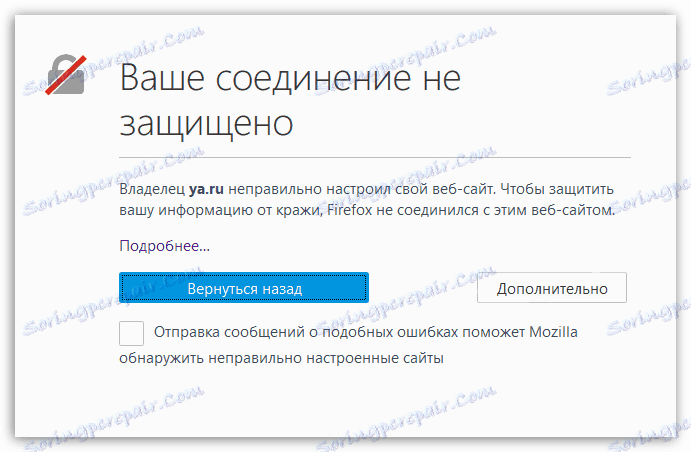
Metoda 1: Nastavte datum a čas
Pokud problém se zprávou "Vaše připojení není zabezpečené" je pro několik webových zdrojů relevantní, první věc, kterou musíte udělat, je zkontrolovat správný datum a čas v počítači.
Windows 10
- Klepněte na tlačítko "Start" pravým tlačítkem myši a vyberte "Možnosti" .
- Otevřete sekci "Čas a jazyk" .
- Aktivujte položku "Nastavit čas automaticky" .
- Pokud po tomto datu a čase stále nejsou správně nakonfigurovány, vypněte parametr a poté ručně nastavte data kliknutím na tlačítko "Upravit" .
![Ručně upravte datum a čas v Nastavení]()
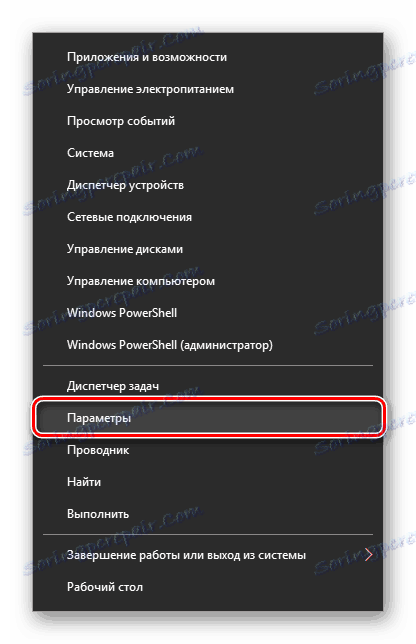
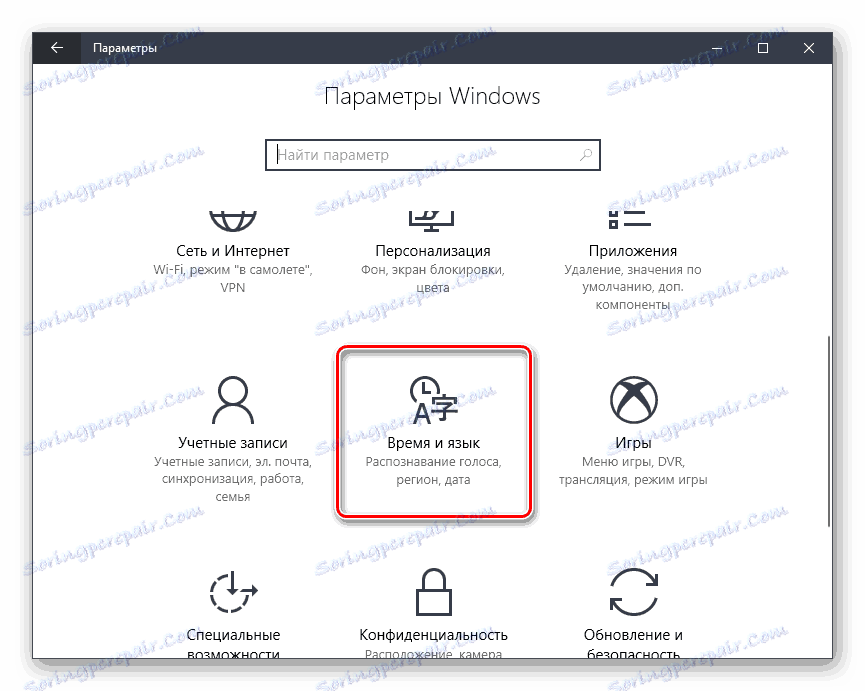
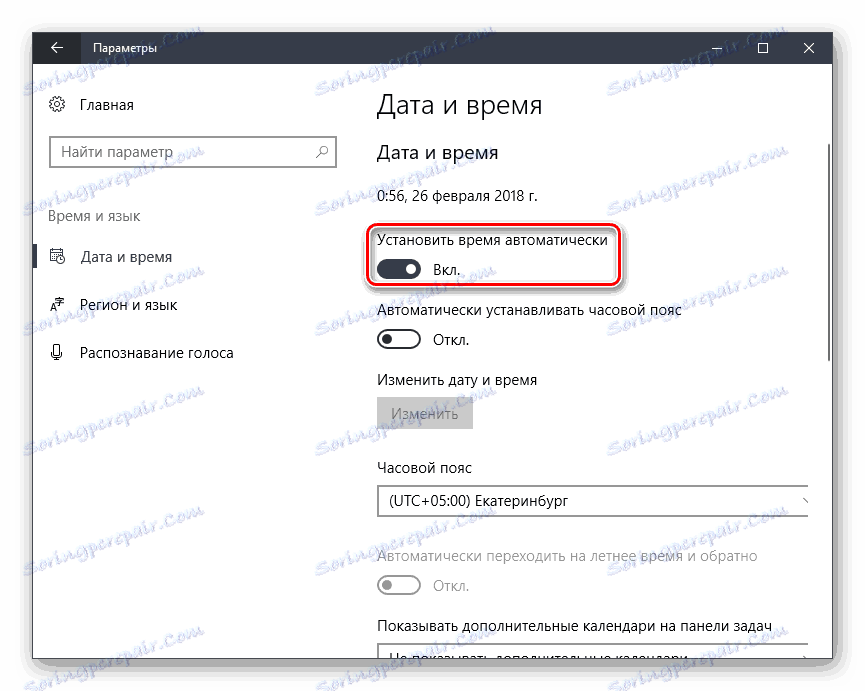
Windows 7
- Otevřete ovládací panel . Přepněte zobrazení na "Malé ikony" a klikněte na odkaz "Datum a čas" .
- V okně, které se otevře, klikněte na tlačítko Změnit datum a čas .
- Pomocí kalendáře a pole změňte hodiny a minuty, nastavte čas a datum. Uložte nastavení tlačítkem "OK" .
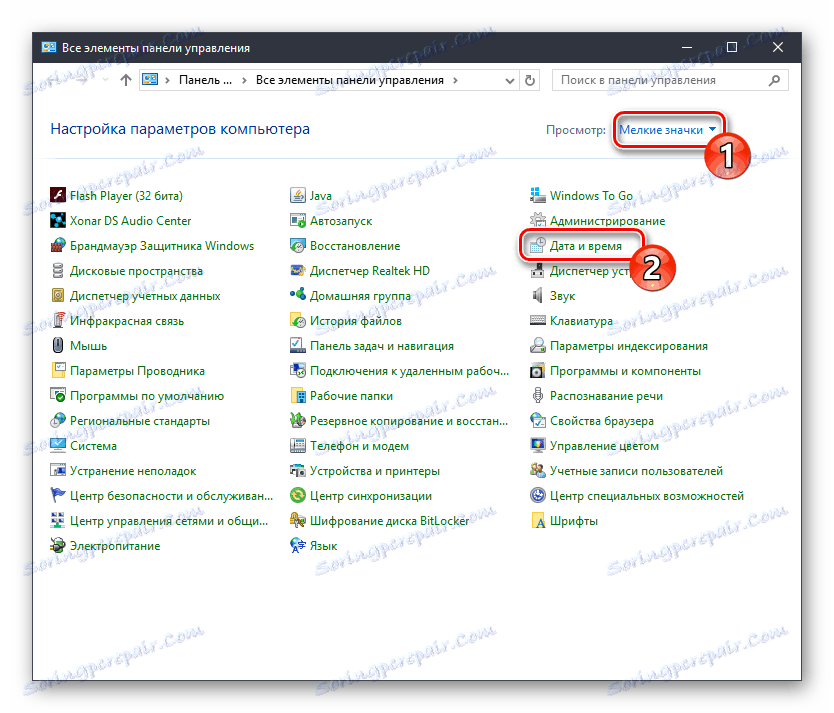
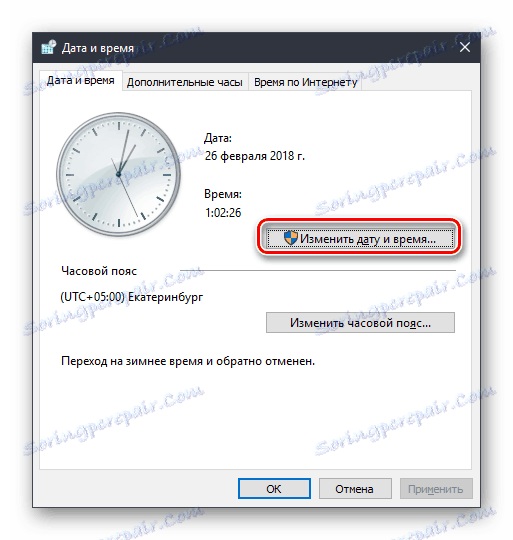

Po provedení nastavení zkuste otevřít libovolnou stránku ve Firefoxu.
Metoda 2: Konfigurace provozu antivirového programu
Některé antivirové programy, které poskytují zabezpečení na Internetu, mají aktivovanou funkci SSL skenování, která může ve Firefoxu spustit zprávu "Vaše připojení není zabezpečené".
Chcete-li zjistit, zda tento problém způsobuje antivirový program nebo jiný program ochrany, pozastavte jej a zkuste obnovit stránku v prohlížeči a zkontrolujte, zda chyba zmizla nebo ne.
Pokud chyba zmizela, problém je opravdu v antiviru. V takovém případě stačí zakázat možnost v antiviru, který je zodpovědný za skenování SSL.
Konfigurace Avast
- Otevřete nabídku antivirového programu a přejděte do sekce "Nastavení" .
- Otevřete sekci "Aktivní ochrana" a v blízkosti položky "Webový štít" klikněte na tlačítko "Konfigurovat" .
- Zrušte zaškrtnutí políčka "Povolit skenování HTTPS" a uložte změny.
Konfigurace aplikace Kaspersky Anti-Virus
- Otevřete nabídku aplikace Kaspersky Anti-Virus a přejděte do sekce "Nastavení" .
- Klikněte na kartu Rozšířené a přejděte na podkartu Síť .
- Po otevření oddílu "Skenování šifrovaných připojení" je třeba zaškrtnout políčko "Neprovádět bezpečné připojení" , po kterém můžete nastavení uložit.
U jiných antivirových produktů naleznete postup pro zakázání kontroly zabezpečeného připojení na webu výrobce v části nápovědy.
Vizuální příklad videa
Metoda 3: Skenování systému
Docela často se může vyskytnout zpráva "Vaše připojení není zabezpečené" kvůli virovému softwaru v počítači.
V takovém případě budete muset spustit hlubší kontrolu systému v počítači pro viry. Můžete to udělat buď pomocí antivirového softwaru, nebo pomocí speciální nástroje pro skenování Dr.Web CureIt .
Pokud skenování vede k detekci virů, jejich dezinfekci nebo odstranění a poté restartování počítače.
Metoda 4: Odstranění úložiště certifikátů
Počítač ve složce profilu Firefox ukládá veškeré informace o používání prohlížeče, včetně údajů o certifikátech. Můžeme předpokládat, že úložiště certifikátů bylo poškozeno a my se pokusíme smazat.
- Klepněte na tlačítko nabídky v pravém horním rohu a vyberte možnost Nápověda .
- V doplňkovém menu zvolte "Informace pro řešení problémů" .
- V otevřeném okně ve sloupci "Profilová složka" klikněte na tlačítko "Otevřít složku" .
- Jakmile se dostanete do složky profilu, zcela zavřete prohlížeč Firefox. Ve stejné složce profilu budete muset najít a odstranit soubor cert8.db .
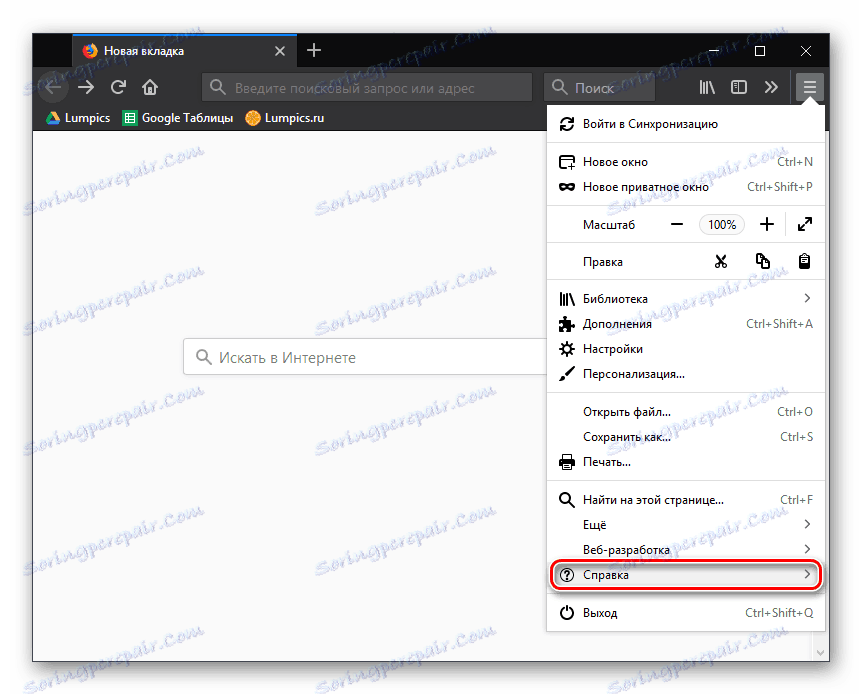
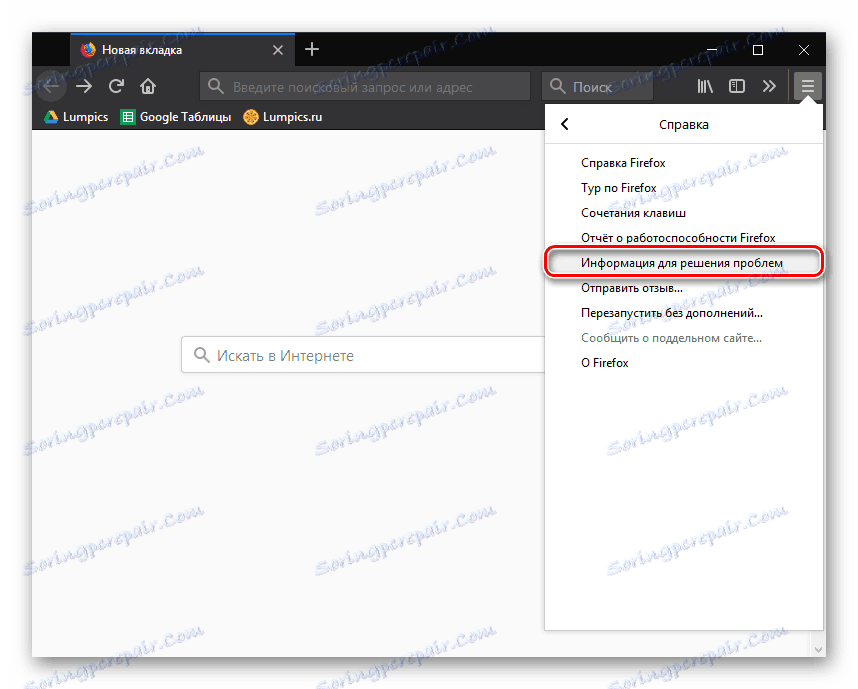
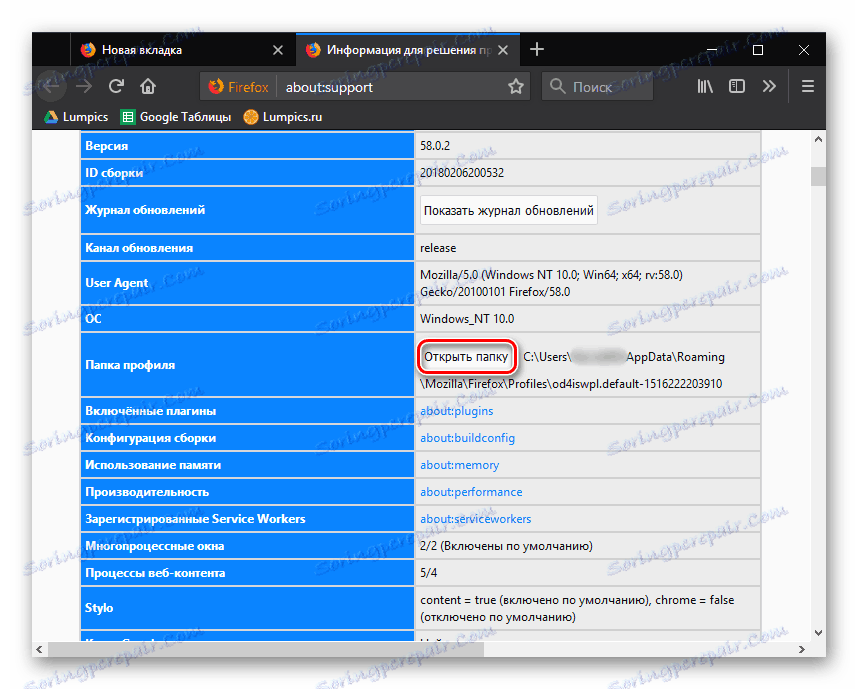
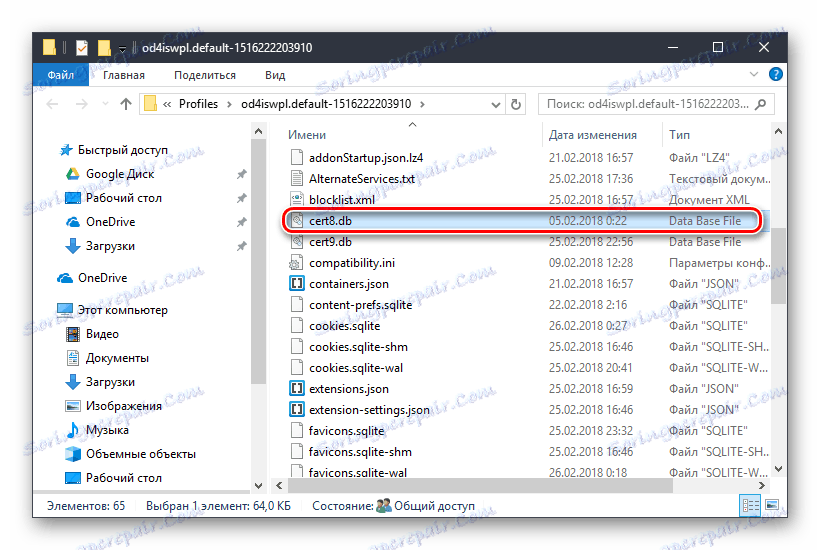
Od této chvíle můžete znovu spustit Firefox. Prohlížeč automaticky vytvoří novou kopii souboru cert8.db a pokud je problém poškozený úložiště certifikátů, bude vyřešen.
Metoda 5: Aktualizace operačního systému
Systém ověřování certifikátů je implementován speciálními službami zabudovanými do operačního systému Windows. Takové služby se neustále vylepšují, takže pokud nenainstalujete aktualizace systému OS včas, může se Firefox setkat s chybou kontroly certifikátu SSL.
Chcete-li zkontrolovat systém Windows pro aktualizace, otevřete v nabídce "Ovládací panely" v počítači a přejděte na položku "Zabezpečení a systém" - "Windows Update" .
Pokud budou nalezeny nějaké aktualizace, budou v otevřeném okně okamžitě zobrazeny. Budete muset provést instalaci všech aktualizací, včetně volitelných.
Přečtěte si více: Jak aktualizovat Windows XP , Windows 7 , Windows 8 , Windows 10
Metoda 6: Režim inkognito
Tato metoda nemůže být považována za způsob řešení problému, ale pouze dočasné řešení. V tomto případě navrhujeme použít soukromý režim, který neukládá informace o vyhledávacích dotazech, historii, mezipaměti, cookies a dalších datech, a někdy vám tento režim umožňuje navštívit webové zdroje, které Firefox odmítne otevřít.
Chcete-li spustit aplikaci Firefox v režimu inkognito, musíte klepnout na tlačítko nabídky prohlížeče a otevřít položku "Nový soukromý okne" .
Přečtěte si více: Režim inkognito v aplikaci Mozilla Firefox

Metoda 7: Zakázání serveru proxy
Tímto způsobem zcela deaktivujeme činnost funkce proxy ve Firefoxu, což nám pomůže vyřešit chybu, kterou uvažujeme.
- Klepněte v pravém horním rohu tlačítka nabídky a přejděte do části "Nastavení" .
- Na kartě Obecné přejděte dolů na část "Proxy Server" . Klikněte na tlačítko "Konfigurovat" .
- Zobrazí se okno, ve kterém je třeba označit možnost "Žádný proxy" a poté změny uložit kliknutím na tlačítko "OK"
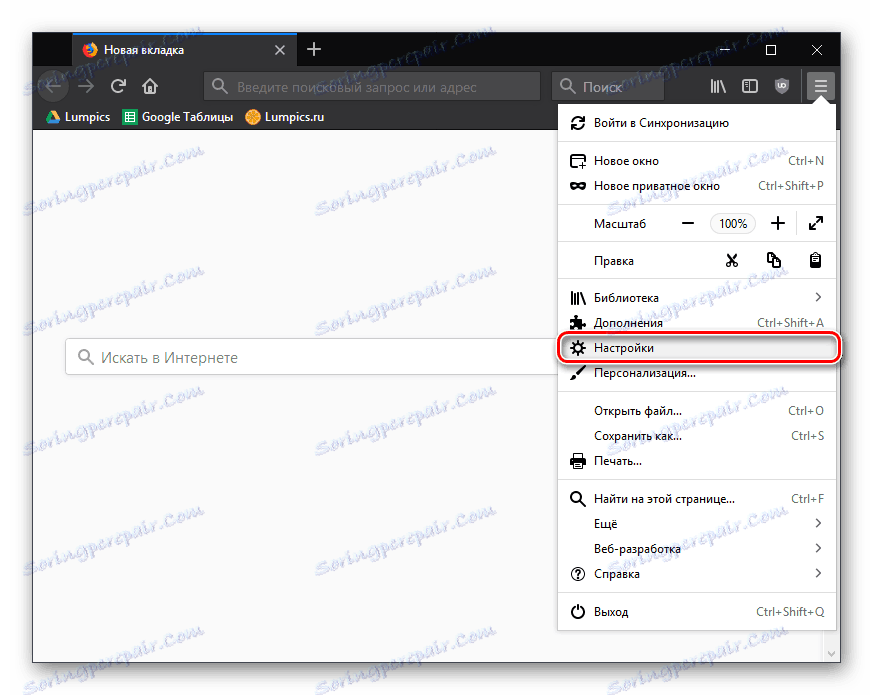
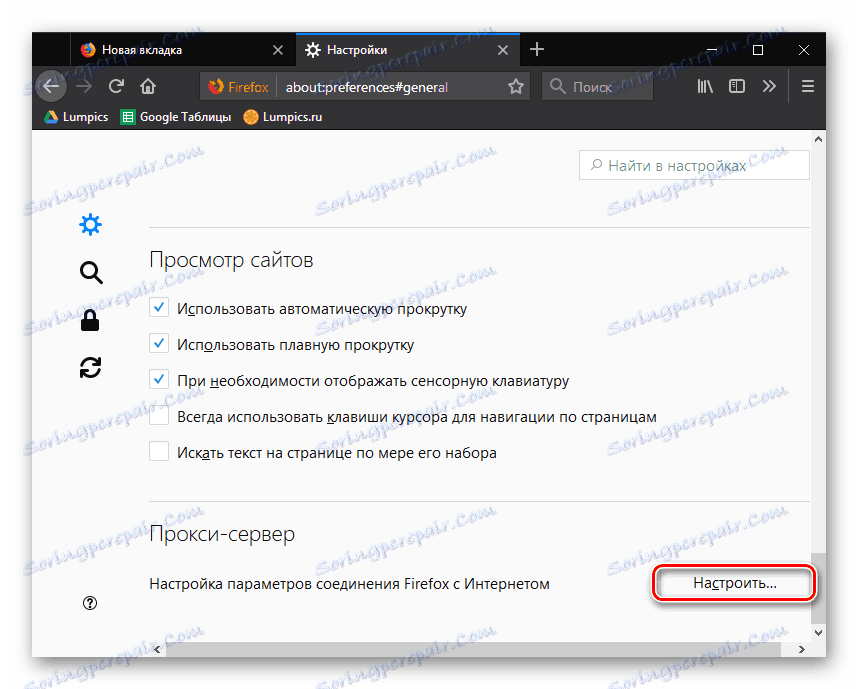
.
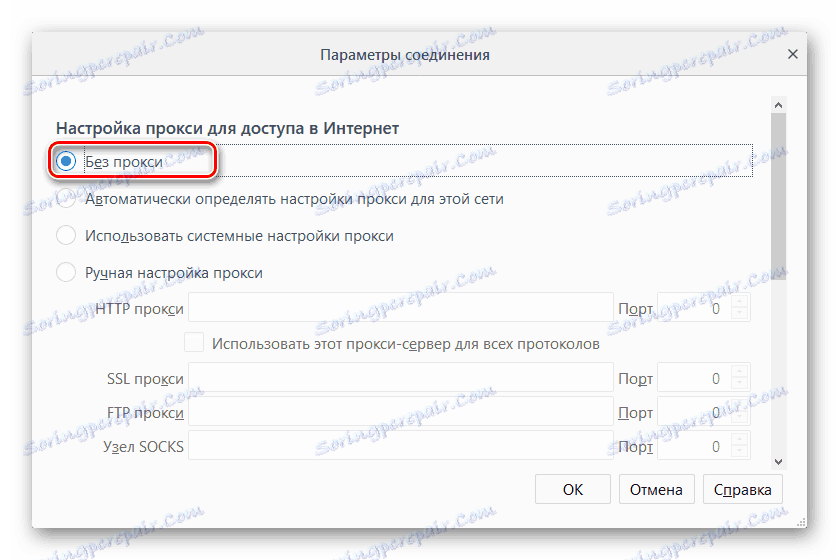
Metoda 8: Zablokujte zámek
Konečně, konečný důvod, který se projevuje nejen na několika bezpečných místech, ale pouze na jednom. Dá se říci, že pro lokalitu neexistují žádné nové certifikáty, které nemohou zaručit bezpečnost zdroje.
V tomto ohledu máte dvě možnosti: zavření webu, protože může to pro vás znamenat potenciální hrozbu nebo obejít zámek za předpokladu, že jste absolutně jisti bezpečností místa.
- Pod zprávou "Vaše připojení není zabezpečené" klikněte na tlačítko "Upřesnit" .
- O něco později se zobrazí další nabídka, ve které budete muset kliknout na položku "Přidat výjimku" .
- Zobrazí se malé varovné okno, ve kterém stačí kliknout na tlačítko Potvrdit bezpečnostní výjimku .
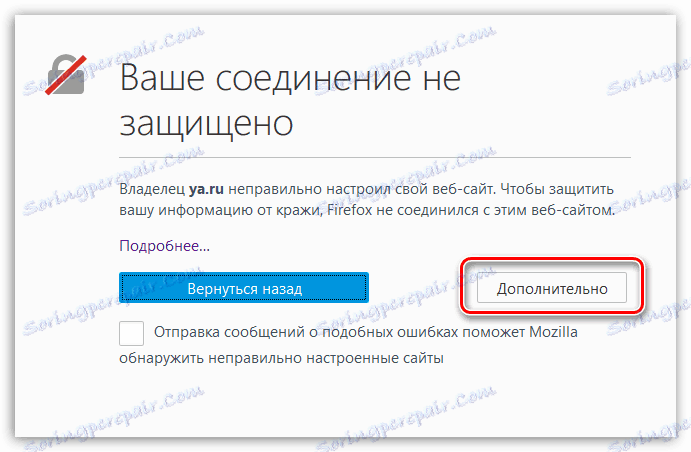
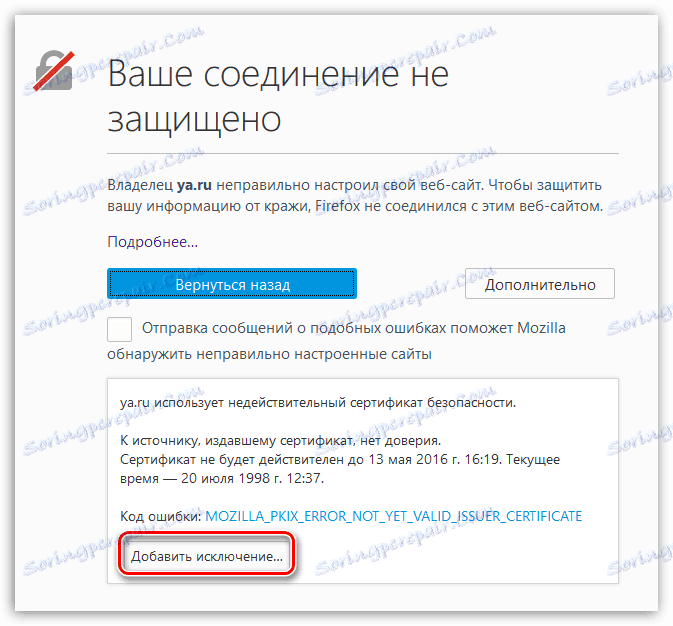
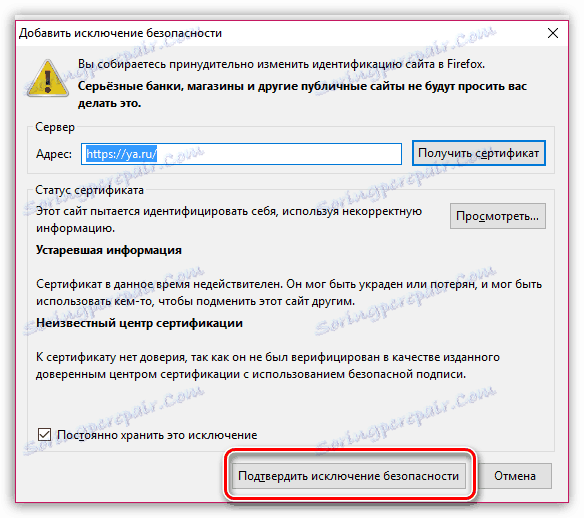
Video tutorial na řešení tohoto problému
Dnes jsme zvažovali hlavní důvody a způsoby odstranění chyby "Vaše připojení není chráněno". Díky těmto doporučením je zaručeno, že problém vyřešíte a budete moci v prohlížeči Mozilla Firefox pokračovat v surfování na webu.